Microsoft ล้มเหลวในการสร้างความประทับใจให้กับผู้ใช้เมื่อเปิดตัว Edge Browser ใหม่ ในความเป็นจริง มันถูกวิจารณ์อย่างมากเนื่องจากการปิด Internet Explorer แบบคลาสสิก
ผู้ใช้พีซีทั่วโลกไม่เพียงแค่พร้อมที่จะเปลี่ยนไปใช้การเปลี่ยนแปลงนี้ อย่างไรก็ตาม ปัจจุบัน Microsoft Edge ได้กลายเป็นเว็บเบราว์เซอร์ชั้นนำสำหรับพีซี
ตั้งแต่ฟีเจอร์ AI ไปจนถึงเครื่องมือเพิ่มประสิทธิภาพ เว็บเบราว์เซอร์ในปัจจุบันมีทุกสิ่งที่คุณต้องการเพื่อประสบการณ์การท่องเว็บที่ดียิ่งขึ้น ดังนั้น หากคุณวางแผนที่จะเปลี่ยนเบราว์เซอร์ ก็เป็นเวลาที่เหมาะสมในการดาวน์โหลด Microsoft Edge สำหรับพีซี
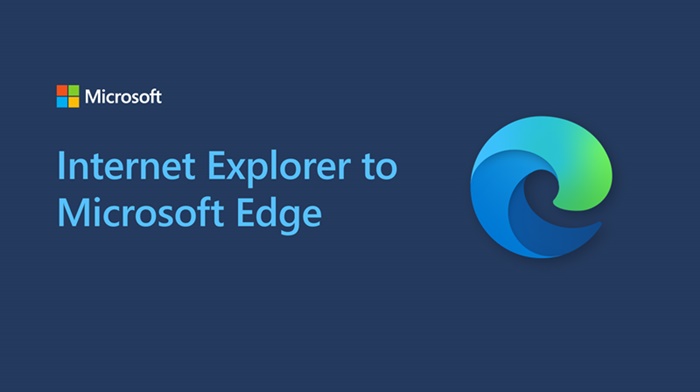
เบราว์เซอร์ Microsoft Edge
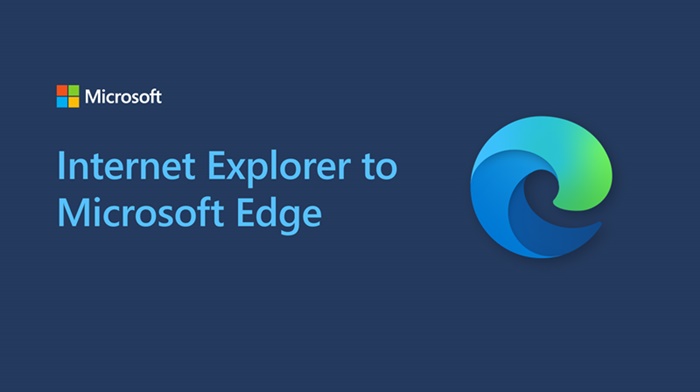
Microsoft เปิดตัวเว็บเบราว์เซอร์ใหม่ – Edge ใน Windows 10 แทนที่ Internet Explorer แบบคลาสสิก ดังนั้น ทั้ง Windows 10 และ 11 จึงมาพร้อมกับเบราว์เซอร์ Microsoft Edge และตั้งค่าเป็นค่าเริ่มต้น
เว็บเบราว์เซอร์ได้รับการสนับสนุนโดย Microsoft และพร้อมใช้งานสำหรับระบบปฏิบัติการต่างๆ เช่น iOS, Android, Windows และ MacOS เหตุผลที่สำคัญที่สุดในการใช้ Edge คือสร้างขึ้นจากเทคโนโลยีเดียวกับ Chrome
หมายความว่าคุณจะได้สัมผัสกับประสิทธิภาพระดับสูงสุดและความเข้ากันได้กับเว็บไซต์และส่วนขยายที่คุณโปรดปราน
นอกจากนี้ สร้างขึ้นจากเทคโนโลยีเดียวกับ Chrome เบราว์เซอร์ Edge มีคุณสมบัติพิเศษบางอย่าง เช่น แท็บโหมดสลีป และบูสต์การเริ่มต้นที่ปรับปรุงประสบการณ์การท่องเว็บของคุณโดยไม่ต้องโหลดทรัพยากรโปรเซสเซอร์หรือ RAM
ดาวน์โหลด Microsoft Edge เวอร์ชันล่าสุด
หากคุณไม่พอใจกับเว็บเบราว์เซอร์อื่นๆ เราขอแนะนำให้คุณลองใช้ Microsoft Edge เว็บเบราว์เซอร์อาจกลายเป็นเว็บเบราว์เซอร์เริ่มต้นของคุณสำหรับ Windows หรือระบบปฏิบัติการอื่นๆ
หากพีซีของคุณใช้ Windows 10/11 คุณจะสามารถเข้าถึง Edge ได้ง่ายขึ้นจากเมนูเริ่มหรือการค้นหา อย่างไรก็ตาม คุณสามารถดาวน์โหลดตัวติดตั้ง Edge ล่าสุด หากไม่พบหรือเปิดไม่ได้
ดาวน์โหลด Microsoft Edge Browser (ช่องข้อมูลวงใน) h3>
Microsoft มีช่องแสดงตัวอย่างสามช่องสำหรับเว็บเบราว์เซอร์ ได้แก่ Canary, Dev และ Beta บิวด์เบราว์เซอร์ Edge ที่มีอยู่ในช่องทางเหล่านี้มีอยู่ใน Windows, Windows Server, macOS และ Linux ทุกรุ่นที่รองรับ
คุณสามารถดาวน์โหลดบิวด์ได้จากช่องทาง Microsoft Edge Insider แต่ใช้สำหรับการทดสอบ ต่อไปนี้คือความหมายของช่องการแสดงตัวอย่างแต่ละช่อง
Microsoft Edge Beta: คุณสามารถติดตั้ง Microsoft Edge Beta รุ่นเบต้าเพื่อทดสอบคุณลักษณะใหม่และที่กำลังจะมีขึ้นก่อนใคร ช่องนี้เสถียรกว่าอีก 2 ช่องและมีข้อบกพร่องและจุดบกพร่องน้อยกว่า
Microsoft Edge Dev: ช่อง Dev ได้รับงานสร้างหรืออัปเดตใหม่เกือบทุกสัปดาห์พร้อมบันทึกการเปลี่ยนแปลงโดยละเอียด ไม่เสถียรเท่ากับ Edge Beta และมีไว้เพื่อวัตถุประสงค์ในการพัฒนา ดังนั้น หากคุณไม่ใช่นักพัฒนาซอฟต์แวร์ การหลีกเลี่ยงงานสร้างจากช่องนี้จะดีที่สุด
Microsoft Edge Canary: งานสร้างที่มีอยู่ในช่อง Edge Canary เป็นรุ่นที่ไม่เสถียรที่สุด คุณสามารถคาดหวังข้อบกพร่อง ความไม่เสถียร ข้อผิดพลาด และปัญหามากมายในขณะที่ใช้ Microsoft Edge Canary ช่องนี้ได้รับการอัปเดตทุกวัน โดยมักมีคุณลักษณะใหม่ที่ซ่อนอยู่ซึ่งต้องมีการเปิดใช้งานด้วยตนเอง
ข้อสำคัญ: โปรดทราบว่าการดาวน์โหลดทั้งหมดที่เรามอบให้นั้นเป็นโปรแกรมติดตั้งออนไลน์ ดังนั้น พวกเขาจำเป็นต้องเชื่อมต่ออินเทอร์เน็ตที่ใช้งานได้เพื่อดาวน์โหลดไฟล์เบราว์เซอร์ Microsoft Edge จากอินเทอร์เน็ต
จะติดตั้งเบราว์เซอร์ Microsoft Edge บน Windows ได้อย่างไร
ตอนนี้ คุณมีการดาวน์โหลด MS Edge ทั้งหมด คุณควรติดตั้ง การติดตั้งเว็บเบราว์เซอร์เป็นเรื่องง่าย ทำตามขั้นตอนด้านล่าง
1. ดาวน์โหลดเบราว์เซอร์ Microsoft Edge เวอร์ชันล่าสุดบนคอมพิวเตอร์ของคุณ
2. เมื่อติดตั้งแล้ว ให้เปิดโฟลเดอร์ที่บันทึกไฟล์การติดตั้ง Microsoft Edge จากนั้น ดับเบิลคลิกที่ MicrosoftEdgeSetup.exe
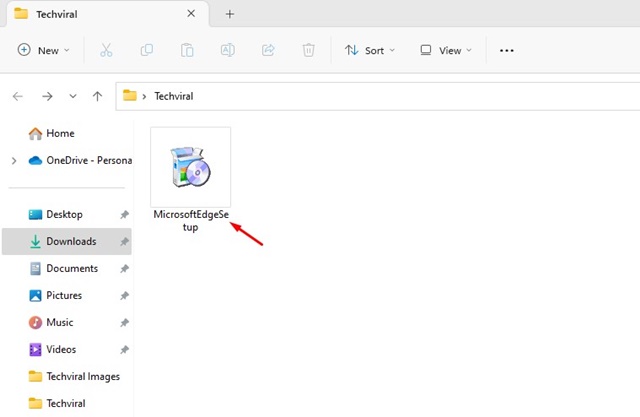
3. ตอนนี้รอจนกว่าเบราว์เซอร์ Microsoft Edge จะติดตั้งในระบบของคุณ
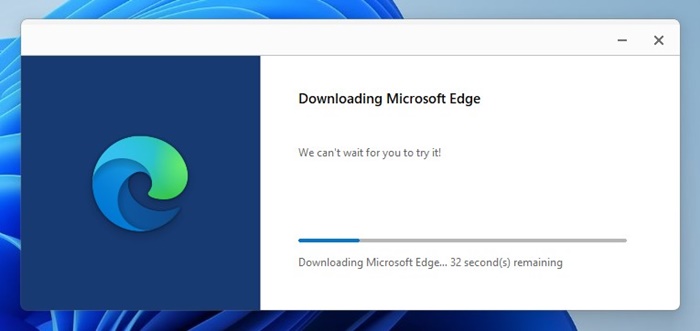
4. เมื่อติดตั้งแล้ว เว็บเบราว์เซอร์จะเปิดโดยอัตโนมัติ
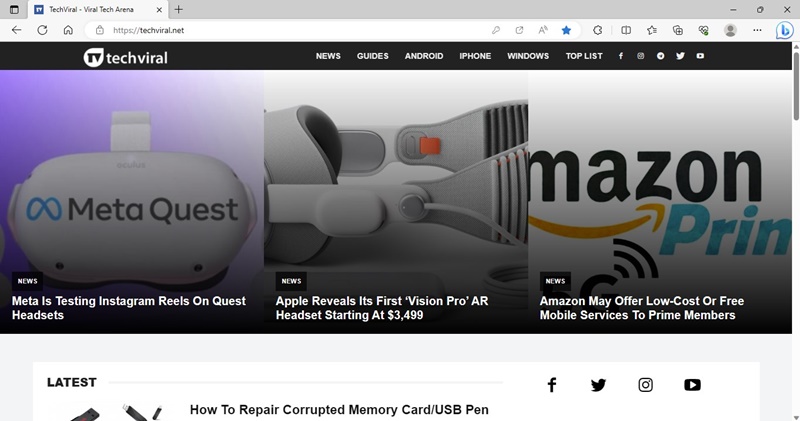
นั่นแหละ! นี่คือวิธีดาวน์โหลดและติดตั้งเบราว์เซอร์ Microsoft Edge บนคอมพิวเตอร์ Windows
วิธีตั้งค่า Microsoft Edge เป็นเบราว์เซอร์เริ่มต้นบน Windows
Microsoft Edge เบราว์เซอร์ได้รับการปรับให้เหมาะสมกว่า Google Chrome และให้ประสิทธิภาพและคุณลักษณะที่ดีกว่า ดังนั้นจึงควรตั้งค่า Microsoft Edge เป็นเว็บเบราว์เซอร์เริ่มต้นบน Windows นี่คือวิธีการ
1. เปิดเบราว์เซอร์ Microsoft Edge บนคอมพิวเตอร์หรือแล็ปท็อปของคุณ
2. เมื่อเบราว์เซอร์เปิดขึ้น คลิกที่ จุดสามจุด ที่มุมขวาบน
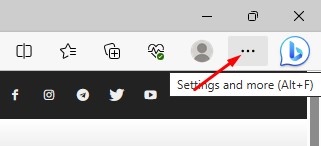
3. จากรายการตัวเลือกที่ปรากฏ ให้เลือกการตั้งค่า
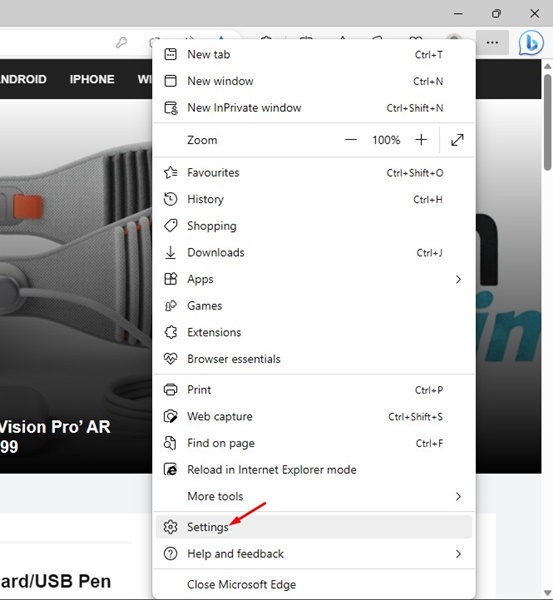
4. ในการตั้งค่า ให้เปลี่ยนไปที่แท็บ เบราว์เซอร์เริ่มต้น ทางด้านซ้าย
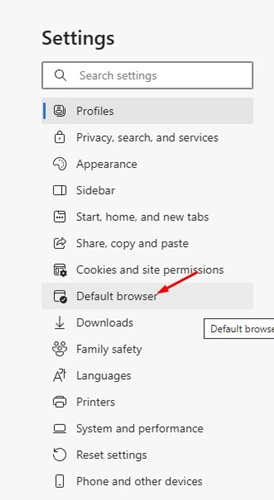
5. ทางด้านขวา คลิกปุ่ม ทำให้เป็นค่าเริ่มต้น ข้างทำให้ Microsoft Edge เป็นเบราว์เซอร์เริ่มต้นของคุณ
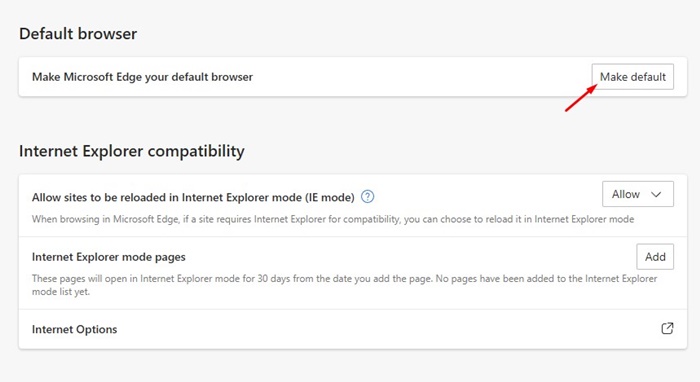
นั่นแหละ! นี่คือวิธีที่คุณสามารถตั้งค่า Microsoft Edge เป็นเว็บเบราว์เซอร์เริ่มต้นบน Windows 10/11
คุณสมบัติของเบราว์เซอร์ Microsoft Edge
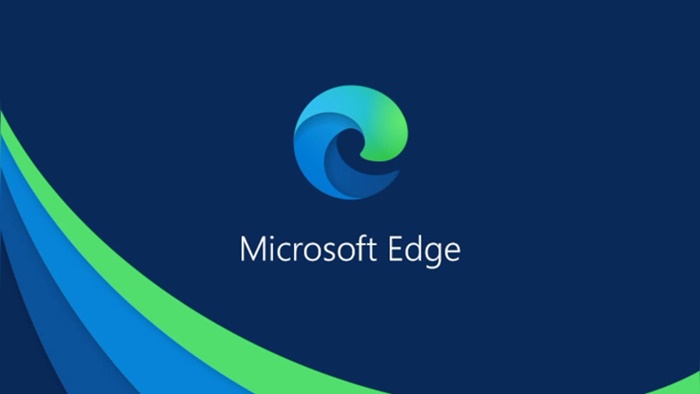
มีหลายเหตุผลที่ผู้ใช้ค้นหาวิธีดาวน์โหลด Microsoft Edge ตั้งแต่ประสิทธิภาพ ความเป็นส่วนตัว ไปจนถึงฟีเจอร์ AI Microsoft Edge มีฟีเจอร์มากมายที่ไม่เคยเห็นมาก่อน ด้านล่างนี้ เราได้แสดงคุณลักษณะที่ดีที่สุดของ Microsoft Edge ไว้บางส่วน
การเพิ่มประสิทธิภาพ: นอกเหนือจากการสร้างขึ้นโดยใช้เทคโนโลยีเดียวกับ Chrome แล้ว Microsoft Edge ยังบรรจุคุณลักษณะการเพิ่มประสิทธิภาพมากมาย เช่นแท็บ Startup boost และ Sleeping นอกจากนี้ยังมีโหมดประสิทธิภาพในเบราว์เซอร์ที่ช่วยให้เกมของคุณทำงานได้อย่างรวดเร็วและราบรื่น
ฟีเจอร์ Edge At Work: เว็บเบราว์เซอร์มีฟีเจอร์ที่ช่วยให้คุณมีสมาธิ ทำงานอย่างมีประสิทธิภาพ และ ควบคุมเพื่อเพิ่มวันทำงานของคุณให้สูงสุด คุณจะได้รับคุณลักษณะที่มีประสิทธิภาพ เช่น แถบด้านข้าง การจับภาพเว็บ โปรแกรมช่วยอ่าน Edge Workspaces เป็นต้น
คุณลักษณะด้านความปลอดภัย: Microsoft Edge เวอร์ชันล่าสุดมีคุณลักษณะด้านความปลอดภัยเพิ่มเติม คุณจะได้รับตัวตรวจสอบรหัสผ่าน, Microsoft Defender SmartScreen, ตัวสร้างรหัสผ่าน, ตัวตรวจสอบความสมบูรณ์ของรหัสผ่าน ฯลฯ
Microsoft Edge Collections: Microsoft Edge Collections เป็นฟีเจอร์บุ๊กมาร์กที่ให้คุณบันทึกแนวคิดของคุณบน เว็บ ไม่ว่าคุณจะช้อปปิ้ง วางแผนการเดินทางท่องเที่ยว หรือรวบรวมบันทึกย่อจากหน้าเว็บ คุณสามารถเพิ่มทั้งหมดลงในคอลเล็กชันและดำเนินการต่อจากจุดที่คุณค้างไว้
คุณลักษณะ AI ของ Microsoft Edge: เครื่องมือ AI ได้รับความนิยมในช่วงไม่กี่ปีที่ผ่านมา เดือน. Microsoft Edge เวอร์ชันล่าสุดมีประสิทธิภาพมากกว่าเนื่องจากคุณมีฟีเจอร์ AI ที่สามารถเพิ่มประสิทธิภาพการทำงานและยกระดับประสบการณ์การท่องเว็บของคุณไปอีกขั้น คุณสามารถเข้าถึงแชท Bing AI, Bing Image Creator, เขียน และอื่นๆ ได้
เบราว์เซอร์สำหรับเกมเมอร์: โหมดประสิทธิภาพของ Microsoft Edge จะลดทรัพยากรของเบราว์เซอร์ทุกครั้งที่เปิดเกม นอกจากนี้ เกมเมอร์ยังสามารถมีหน้าแรกของเกม การถ่ายโอนไฟล์ข้ามอุปกรณ์ และแอปแถบด้านข้าง เช่น Discord, Twitch เป็นต้น นอกจากนี้ยังมีตัวเลือกในการจัดระเบียบแท็บเกมด้วยการสร้างกลุ่มแท็บ
สิ่งเหล่านี้ไม่ใช่เพียงอย่างเดียว คุณสมบัติที่มีอยู่ในเบราว์เซอร์ Microsoft Edge ใหม่ เราได้แชร์เฉพาะรายการยอดนิยมเท่านั้น สำหรับรายการคุณลักษณะทั้งหมดของ Edge โปรดดูที่ หน้าเว็บ
Microsoft Edge กับ Google Chrome – แบบไหนดีกว่ากัน
แม้ว่า Microsoft กำลังปรับปรุงเบราว์เซอร์ Edge อย่างต่อเนื่อง แต่ก็ยังไม่มีความโดดเด่นเหนือ Google Chrome สำหรับผู้ใช้ทั่วไป การตั้งค่าปกติสำหรับเว็บเบราว์เซอร์ยังคงเป็น Google Chrome เนื่องจากความเรียบง่าย
คู่แข่งที่ใหญ่ที่สุดของ Google Chrome คือ Edge ซึ่งเปิดตัวพร้อมกับ Windows 10 และเป็นการยากที่จะเลือกสิ่งที่ดีที่สุด เนื่องจากทั้งสองมีคุณสมบัติที่แตกต่างกัน
อย่างไรก็ตาม หากคุณให้ความสำคัญกับประสิทธิภาพเหนือสิ่งอื่นใด เบราว์เซอร์ Edge อาจเป็นตัวเลือกที่ดีที่สุด Microsoft Edge ใช้ทรัพยากรระบบเพียงเล็กน้อย และจะไม่ทำให้อุปกรณ์ของคุณทำงานช้าลง ไม่ว่าจะเปิดแท็บไว้กี่แท็บก็ตาม ในทางกลับกัน Google Chrome เป็นที่รู้จักในด้านส่วนขยายและคุณลักษณะที่ใช้งานง่าย
เมื่อเร็วๆ นี้ Microsoft Edge มีคุณลักษณะใหม่ๆ มากมาย เช่น คุณลักษณะ AI แถบด้านข้าง แท็บแนวตั้ง ฯลฯ., ทั้งหมดสามารถเข้าถึงได้ผ่านทางโฮมเพจ. การเพิ่มสิ่งเหล่านี้ทำให้เว็บเบราว์เซอร์ใช้งานซับซ้อน แต่ก็ยังสามารถจัดการได้ โดยเฉพาะอย่างยิ่งเมื่อพิจารณาถึงคุณลักษณะที่มีให้
ดังนั้น หากคุณให้ความสำคัญกับประสิทธิภาพและคุณลักษณะ Microsoft Edge อาจเป็นตัวเลือกที่เหมาะสม อย่างไรก็ตาม หากความเรียบง่ายและการรองรับส่วนขยายเป็นความต้องการหลักของคุณ Google Chrome จะเป็นเบราว์เซอร์ที่คุณใช้งาน
สำหรับการเปรียบเทียบโดยละเอียดเพิ่มเติมระหว่าง Google Chrome กับ Microsoft Edge โปรดดูบทความ – Google Chrome เทียบกับ Microsoft Edge
คำถามที่พบบ่อย
ฉันจะดาวน์โหลด Microsoft Edge บนพีซีของฉันได้อย่างไร
หากคุณใช้ Windows 10/11 คุณไม่จำเป็นต้องดาวน์โหลดและติดตั้ง Microsoft Edge Microsoft Edge มาพร้อมกับ Windows 10/11 และอัปเดตในตัวอยู่แล้ว
Edge ดีกว่า Chrome หรือไม่
เว็บเบราว์เซอร์ทั้งสองทำคะแนนได้ดีในแง่ของ ประสิทธิภาพ ความปลอดภัย ความเป็นส่วนตัว และคุณสมบัติ อย่างไรก็ตาม เมื่อเร็วๆ นี้ เบราว์เซอร์ Edge ได้รับคุณลักษณะ AI ที่ไม่พร้อมใช้งานใน Google Chrome
Edge ใช้ RAM น้อยลงหรือไม่
มีการทดสอบเปรียบเทียบหลายครั้งเพื่อตรวจสอบว่า เบราว์เซอร์ใช้ RAM น้อยกว่า รายงานเกือบทั้งหมดระบุว่า Microsoft Edge มีประสิทธิภาพมากกว่าในการจัดการหน่วยความจำ อย่างไรก็ตาม การใช้ RAM ส่วนใหญ่ขึ้นอยู่กับเนื้อหาที่คุณดูในเว็บเบราว์เซอร์
เบราว์เซอร์ใดที่ปลอดภัยที่สุดที่จะใช้
เกี่ยวกับความปลอดภัย Google Chrome และ Microsoft Edge มักจะขโมยการแสดง อย่างไรก็ตาม เว็บเบราว์เซอร์อื่นๆ เช่น Firefox และ Tor ก็มีคุณลักษณะด้านความปลอดภัยและความเป็นส่วนตัวที่แข็งแกร่งเช่นกัน
Edge ทำให้พีซีของฉันทำงานช้าลงหรือไม่
หากพีซีของคุณมี จัดการ Google Chrome ได้ดี จะสามารถเรียกใช้ Microsoft Edge ได้โดยไม่มีปัญหาด้านประสิทธิภาพ โดยปกติแล้ว เบราว์เซอร์ Microsoft Edge จะไม่ส่งผลกระทบต่อประสิทธิภาพของพีซีมากนัก อย่างไรก็ตาม หากคุณประสบกับอาการกระตุกของเบราว์เซอร์บ่อยๆ การปิดแท็บที่ไม่ได้ใช้งานทั้งหมดจะดีที่สุด
ดังนั้น คู่มือนี้จึงเกี่ยวกับการดาวน์โหลด Microsoft Edge สำหรับพีซีเวอร์ชันล่าสุด เราได้แชร์ลิงก์ดาวน์โหลดที่ใช้งานอยู่ทั้งหมดของเบราว์เซอร์ Edge ล่าสุดสำหรับพีซี อย่าลืมดาวน์โหลดและใช้เบราว์เซอร์ Edge ของ Microsoft บนพีซีของคุณเพื่อสัมผัสกับพลังของ AI
